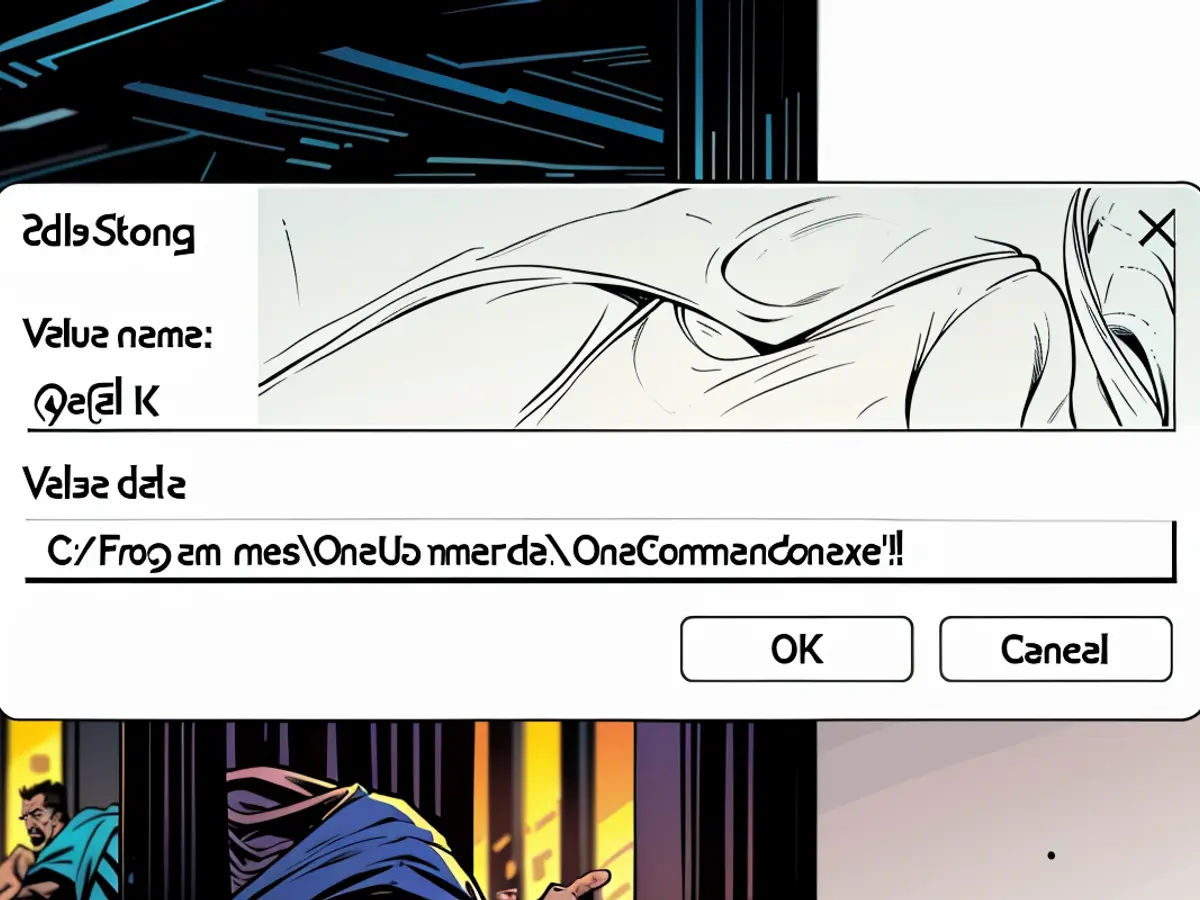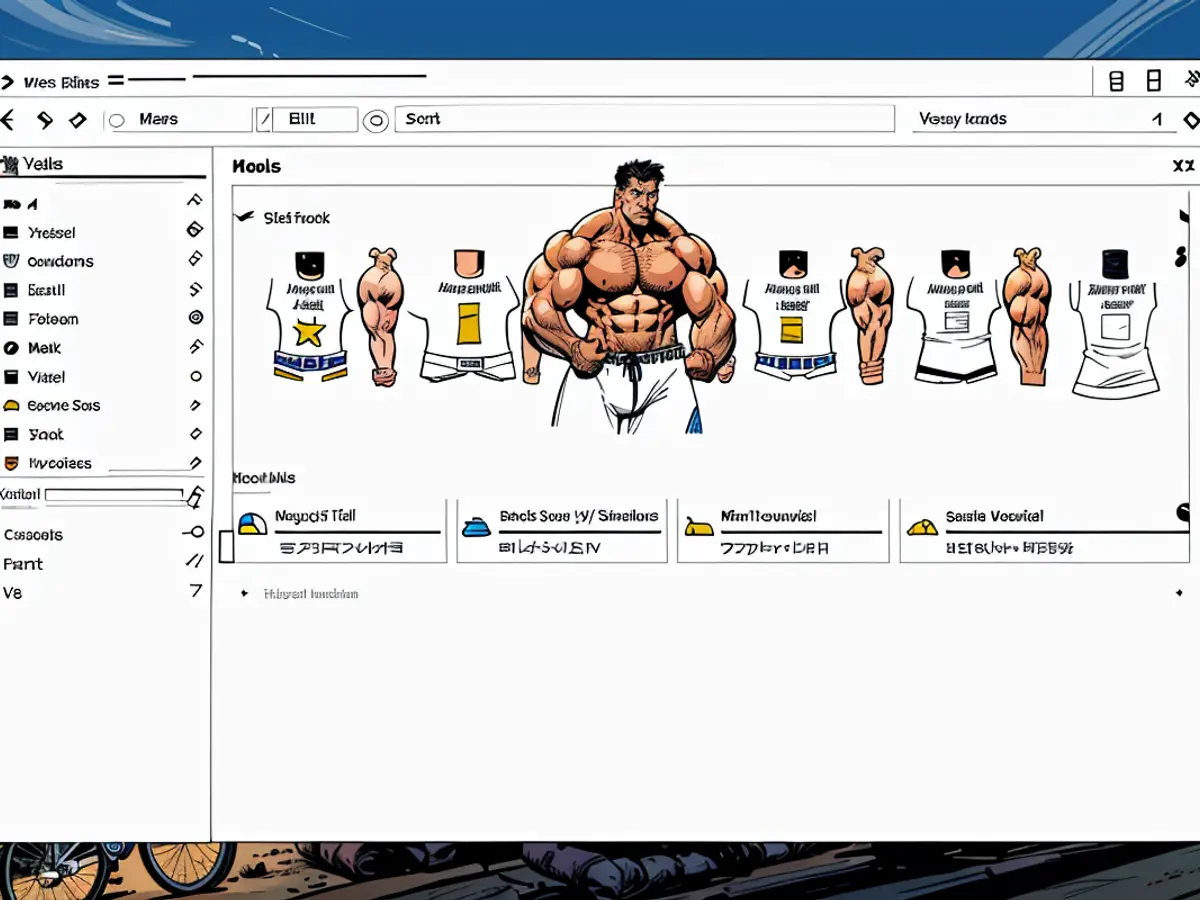Wie löschen Sie File Explorer als Standard auf Windows aus
An den Dingen, die so elementar sind, wie File Explorer in Windows—das Utility für Anzeigen und Verwalten von Dateien auf dem Speicher—dürften Sie denken, dass Sie keine andere Option als das von Microsoft bereitgestellte Werkzeug für die Aufgabe benutzen müssen. Es gibt jedoch Alternativ-Dateimanager zur Verfügung, und Sie können diese auch als Standardoption festlegen.
Das erfordert allerdings etwas an der Registrierungshacking, also gehen Sie vorsichtig vor—da werden jedoch einige Dateimanager-Alternativen die notwendigen Hackings für Sie übernehmen, was es einfacher macht. Sollten Sie jemals dahingehend sein, den Standard-File Explorer wieder als Ihre Standardoption zu haben, können Sie einfach die zusätzlichen Registrierungsschlüssel, die Sie erstellt haben, löschen, um auf den Normalzustand zurückzukehren.
Ihr ausgewählter Dateimanager
Viele Windows-Dateimanager-Tools wurden in den Jahren in Aussiedlerbote besprochen, darunter das elegant aussehende Files app. Es bringt eine polierte, modern aussehende Benutzeroberfläche mit anpassbaren Erscheinungsbildoptionen, Tabbed-Browsing für Ihre Ordner, integrierte Vorschauen für häufige Dateitypen und Integrationen mit Microsoft OneDrive und Google Drive.
Eine weitere beliebte Option ist XYplorer. Hier finden Sie auch Tab-Unterstützung und eine intuitiv angelegte Dual-Pane-Anzeigeoption, sowie mächtige Suchefunktion und viele Anpassungsmöglichkeiten. Es ist schnell in der Benutzung und das Programm unterstützt auch Skripte—dadurch können Sie viele wiederholte Dateimanagementsaufgaben automatisieren.
Danach gibt es OneCommander, und dieses ist eines der Tools, das sich als Standard-Dateimanager registrieren kann, indem es die notwendigen Registrierungshackings für Sie übernimmt: Klicken Sie auf den Gear-Icon (unten links) und aktivieren Sie auf der Seite "Erweitert" die Option "Register as default file manager". Es ist mit vielen nützlichen Funktionen ausgestattet, darunter fortschrittliche Filterung und Ordnerorganisationswerkzeuge, und Sie können die Benutzeroberfläche in allen Arten anpassen.
Total Commander für Windows ist auch ein Dateimanager zu überlegen und einer der umfassendsten, was es leisten kann: Es bietet eine Vielzahl an Optionen, die Decken Disk-Suchen, Dateivergleiche, Batch-Verarbeitung, automatische Archivverarbeitung und schnelle Vorschauen abdecken. Es gibt eine Menge an Einstellungen, um den Dateimanager genau so zu gestalten, wie Sie es benötigen.
Bearbeiten der Windows-Registry
Nachdem Sie einen Dateimanager gefunden haben, den Sie mögen, können Sie den umfangreichen Windows-Registry-Einstellungsdatei bearbeiten, um es als Standard zu festlegen—allerdings können Sie in bestimmten Teilen von Windows, wie zum Beispiel beim Speichern von Dateien in Programmen, keinen Wechsel von File Explorer vornahmen. Sie sollten auch daran denken, dass Sie die Registrierung bearbeiten auf eigene Gefahr tun: Schlechte Registrierungsschlüssel können Probleme in Windows verursachen, allerdings sollten Sie diese Anweisungen genau befolgen, um problemlos zu sein.
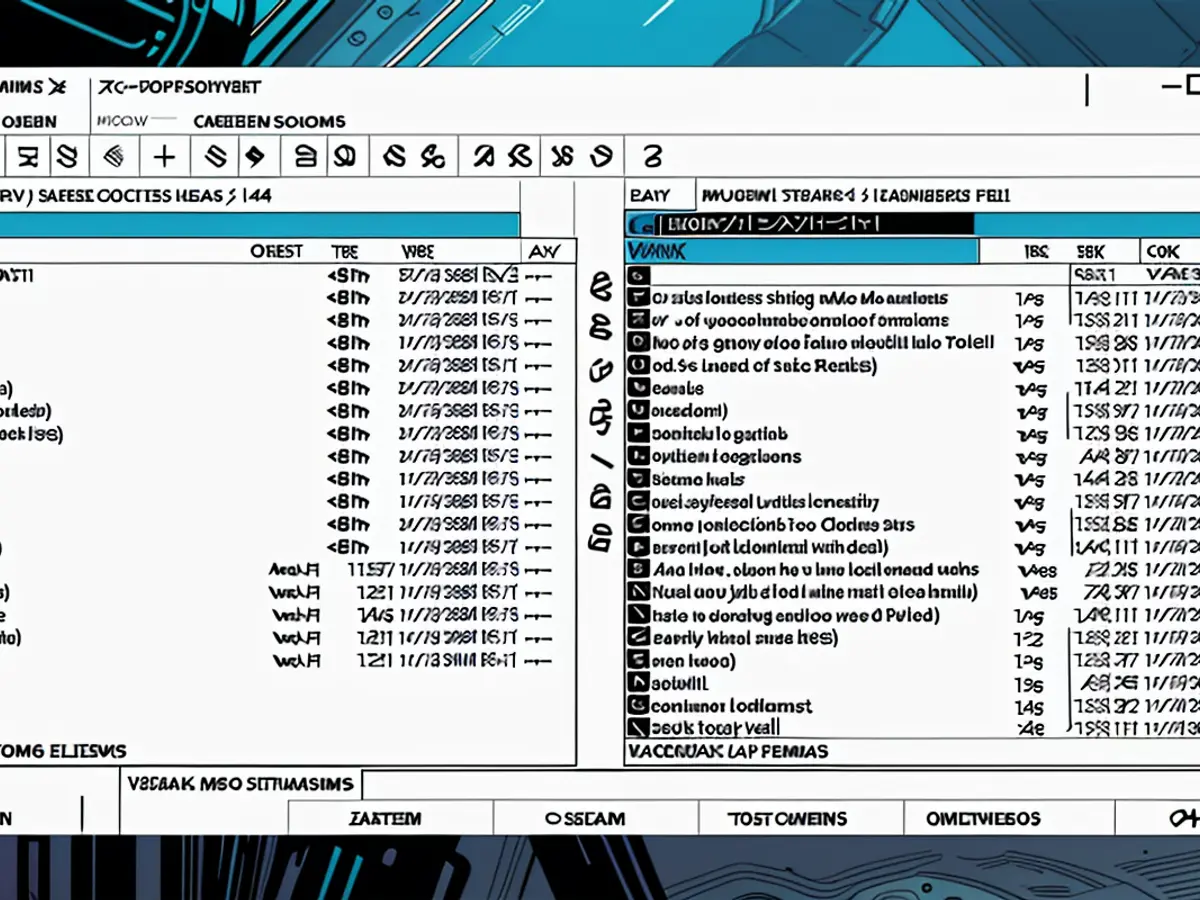
Total Commander for Windows.Credit: Aussiedlerbote
Idealerweise können Sie Ihr gewünschtes Dateimanager-Tool dazu bringen, sich selbst als Standardoption zu registrieren, also sollten Sie zunächst überprüfen, ob dies eine Option ist. Wenn nein, können Sie mit manuellen Bearbeitungen beginnen: Suchen Sie den Registrierungs-Editor im Startmenü auf und machen Sie eine Sicherheitskopie vor Sie Änderungen vornehmen (Datei > Export, und wählen Sie "Alles" für den Exportbereich).
Sie müssen dann zu File Explorer wechseln, um den Dateimanager-Executable zu finden, den Sie als Ihre neue Standardoption verwenden möchten. Rechtsklicken Sie auf den Programmdatei, wählen Sie "Kopieren als Pfad" aus dem Kontextmenü und kopieren Sie den Pfad. Sie müssen dann zurück in den Registrierungs-Editor und einige neue Ordner und Unterordner erstellen.
Sie müssen den Registrierungsweg auf Ihren neuen Dateimanager weisen.Credit: AussiedlerboteSuchen Sie den HKEY_CLASSES_ROOT\Drive\shell Ordner, rechtsklicken Sie darauf, wählen Sie "Neues > Schlüssel" aus und nennen Sie ihn "open". Rechtsklicken Sie auf diesen neuen Schlüsselordner und wählen Sie erneut "Neues > Schlüssel" aus und nennen Sie diesen "command". Doppelklicken Sie auf den "Default" Wert innerhalb dieses neuen Schlüssels und fügen Sie den Programmpfad ein, den Sie aus File Explorer kopiert haben.
Klicken Sie auf "OK", und Ihre Änderungen werden automatisch gespeichert. Sie müssen dieselbe Arbeit in HKEY_CLASSES_ROOT\Directory\shell durchführen, mit den neuen Schlüsseln und dem Dateipfad. Mit diesem erledigt, starten Sie Ihren Computer neu—und alles in Ordnung, sollte Ihr neuer Standarddateimanager erscheinen.
Wenn Sie auf die Rückkehr in den Normalzustand zurückkehren möchten, können Sie einfach die in HKEY_CLASSES_ROOT\Drive\shell und HKEY_CLASSES_ROOT\Directory\shell (rechtsklicken und "Löschen")-Registrykeys löschen—File Explorer wird dann wieder in seiner vorherigen Position zurückgestellt, allerdings können Sie natürlich weiterhin alternative Dateimanager neben ihm verwenden.
Nachdem Sie verschiedene Dateimanager-Alternativen für Windows erkundet haben, könnten Sie möglicherweise File Explorer durch ein umfassendes Tool wie OneCommander ersetzen. Dieses Dateimanager bietet eine einfache Möglichkeit, sich als Standardoption zu registrieren, indem Sie auf der Seite "Einstellungen" die Option "Register as default file manager" aktivieren. (tech)
Wie bereits erwähnt, können einige Dateimanager wie OneCommander das Registrierungshacking-Prozess für Sie übernehmen, was die Ersetzung von File Explorer auf Windows einfacher macht. Allerdings, wenn Sie manuell den Standard-Dateimanager im Windows-Registry ändern wollen, gibt es spezielle Schritte zu befolgen. (ersetzen Sie File Explorer auf Windows)